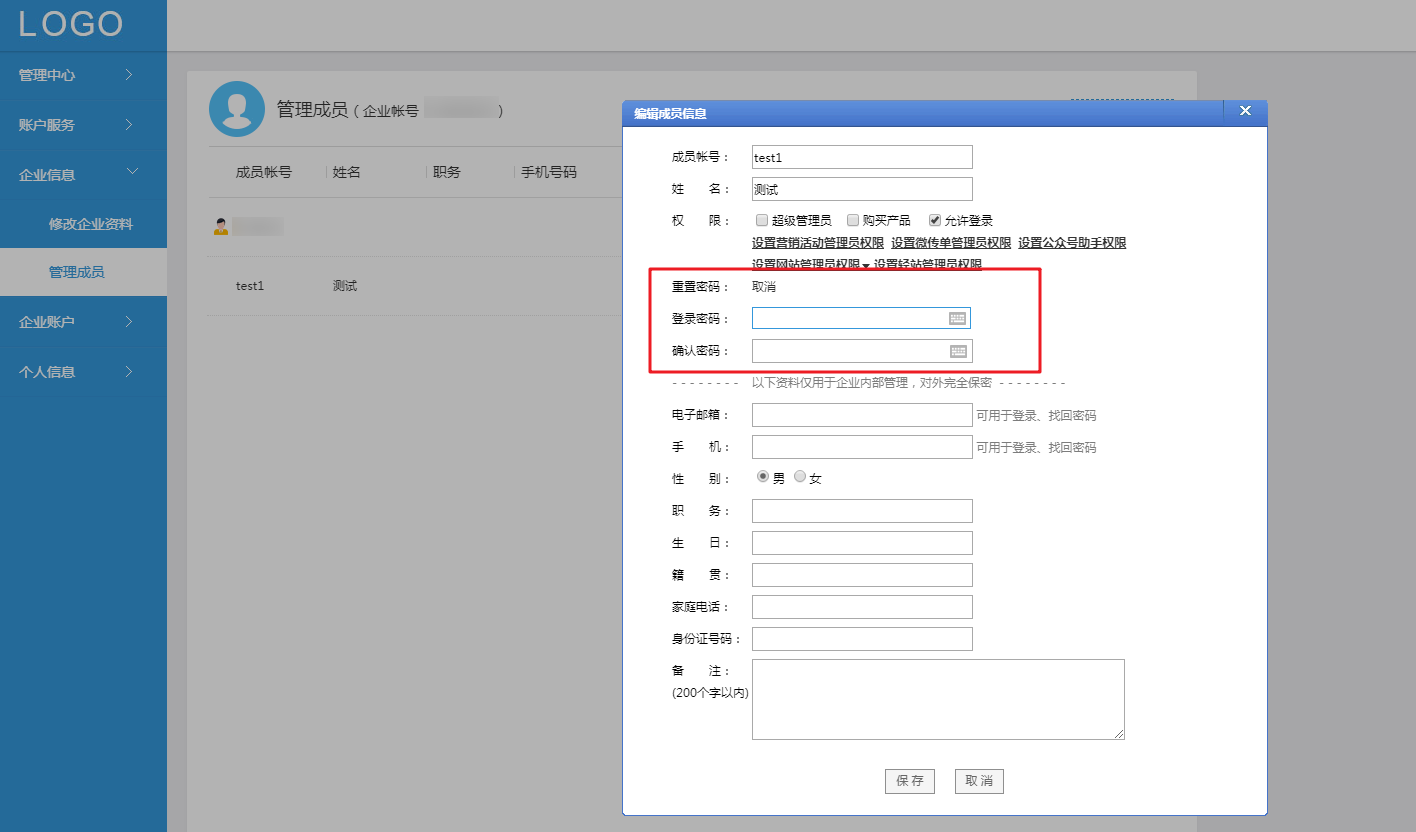员工帐号使用介绍
一、功能效果
给员工添加员工帐号,通过给员工分配相关权限,让员工可以一起管理,减轻超级管理员的工作量。
二、功能要求
【版本】任意版本均支持
三、使用教程
目录:
1、创建员工账号
2、分配员工账号权限
3、如何登录员工账号
1、创建员工账号(1.1-1.2)
1.1、在管理中心点击【成员管理-添加成员】创建员工账号。如下图:
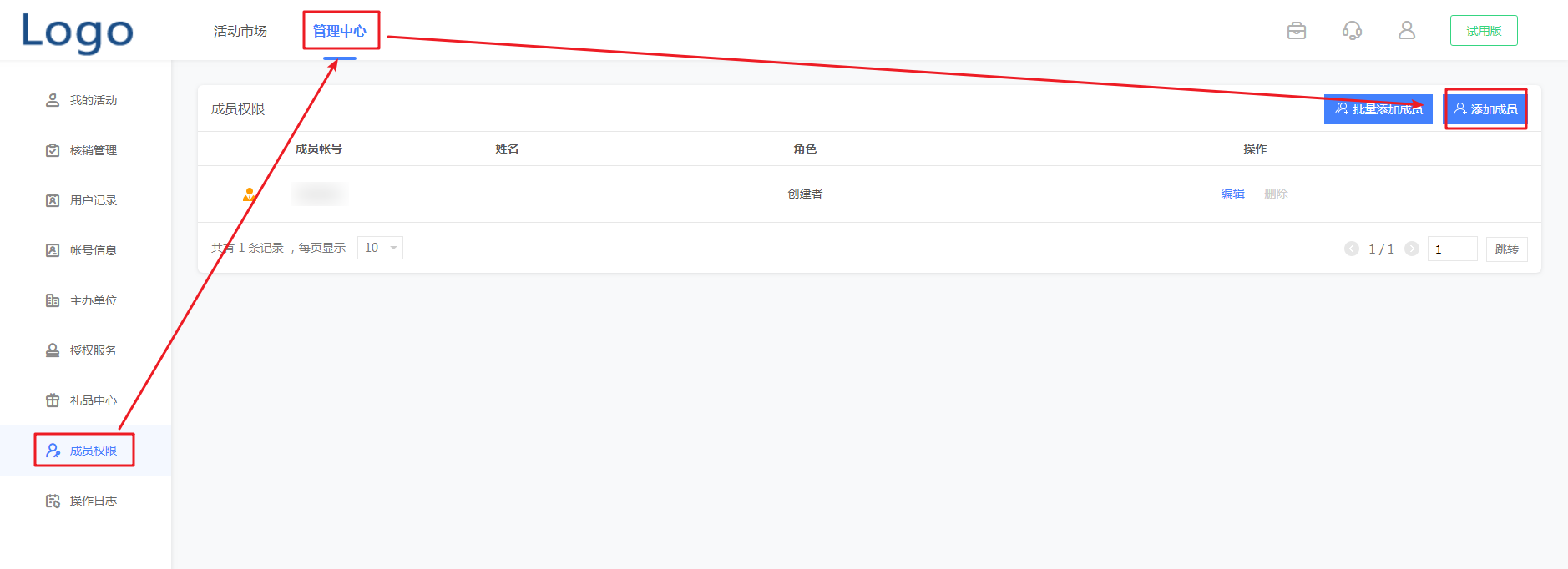
1.2、进入账号信息填写页面,填写对应的信息。
① 账号(重要必填):这里输入由1-20个字符组成(字母或数字:首字为字母)的成员账号。例如:kawayi1。
② 姓名:对应员工的员工姓名,或者员工喜欢的昵称。例如:小可爱、张三李四。
③ 密码(必填):密码长度在(6-20)之间。
④ 角色:高级管理员拥有所有互动权限,普通成员可设置任意一种互动权限。
③ 权限(必选):根据实际需要开放的权限设置选择即可。
⑤ 登录手机、验证邮箱:这两项如有填写是可以用于后期用手机号或邮箱登录账号。如不需要也可以不填写。
其他信息根据您的实际情况选择是否填写,信息填写后点击【保存】即可完成员工账号的添加。
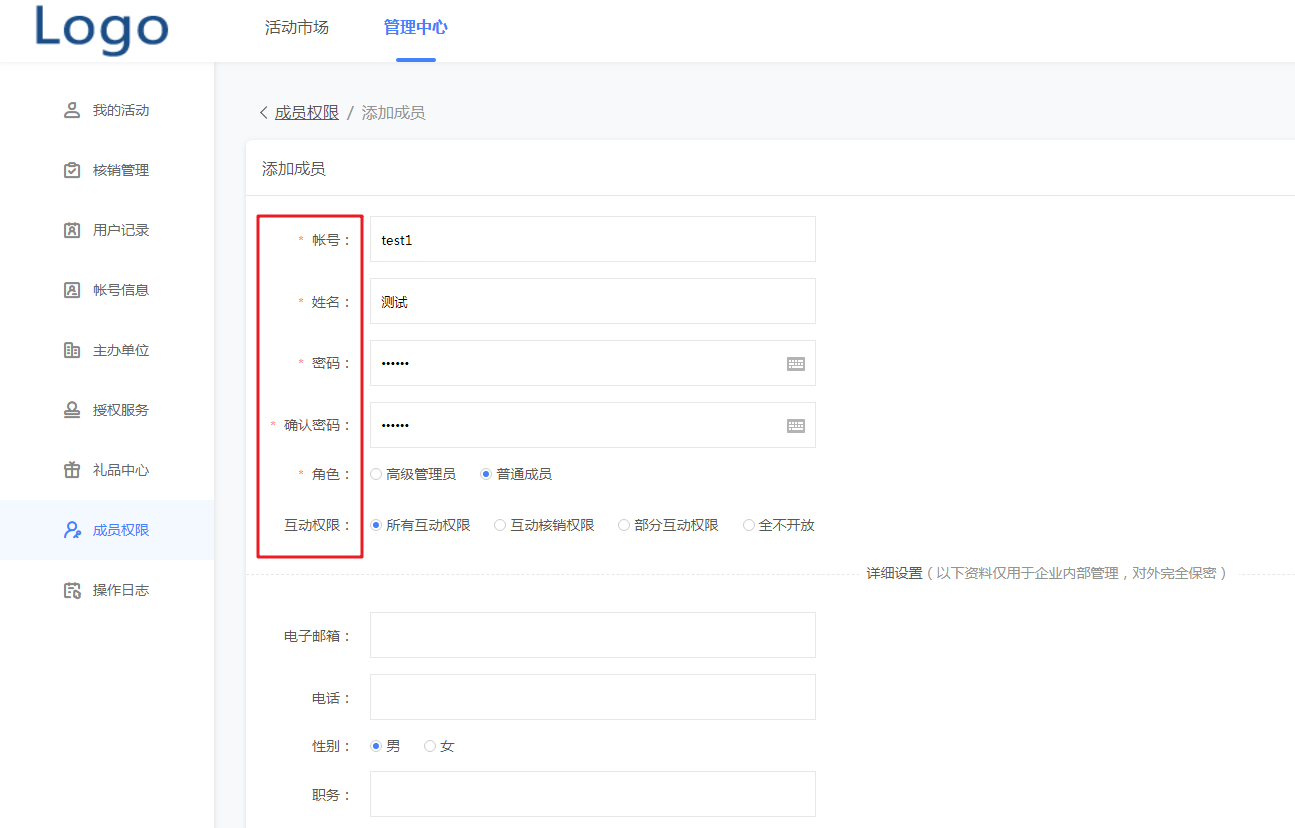
2、设置员工账号权限(2.1-2.2)
2.1、对已添加的员工账号,可点击员工账号的编辑按钮进入员工信息编辑页面,设置员工的权限。
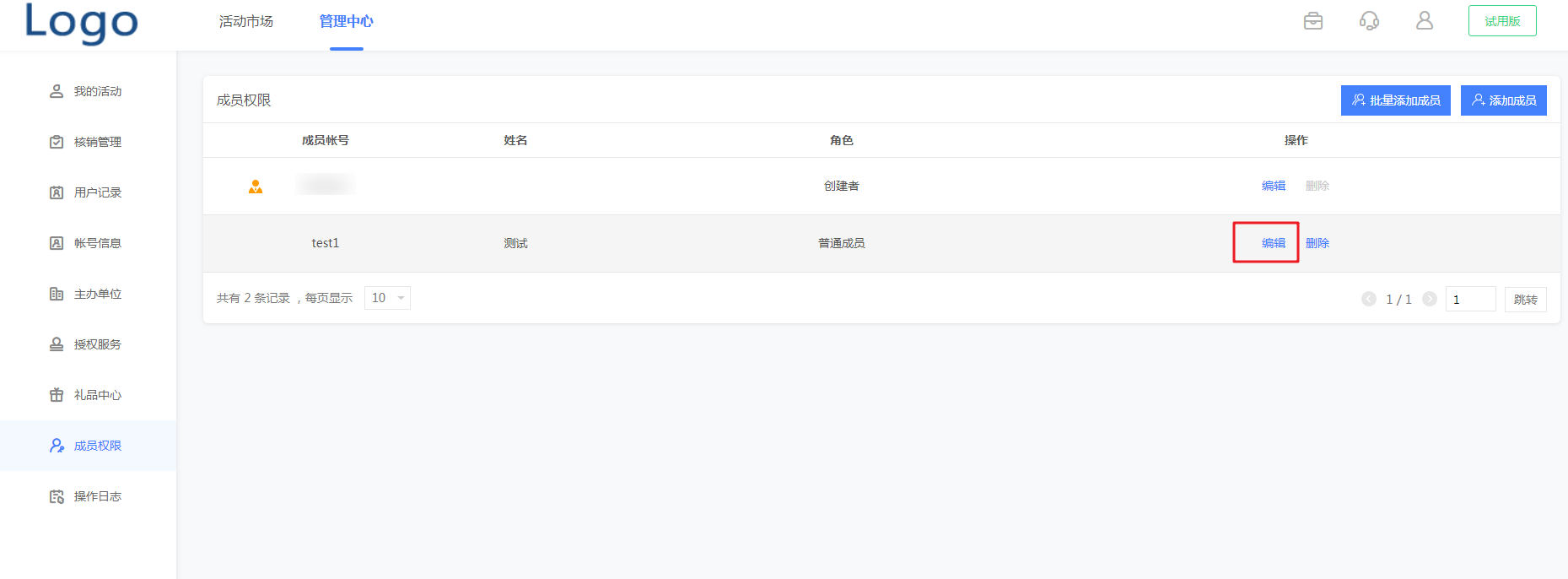
2.2、在编辑页面【互动权限】位置设置权限后点击保存即可。
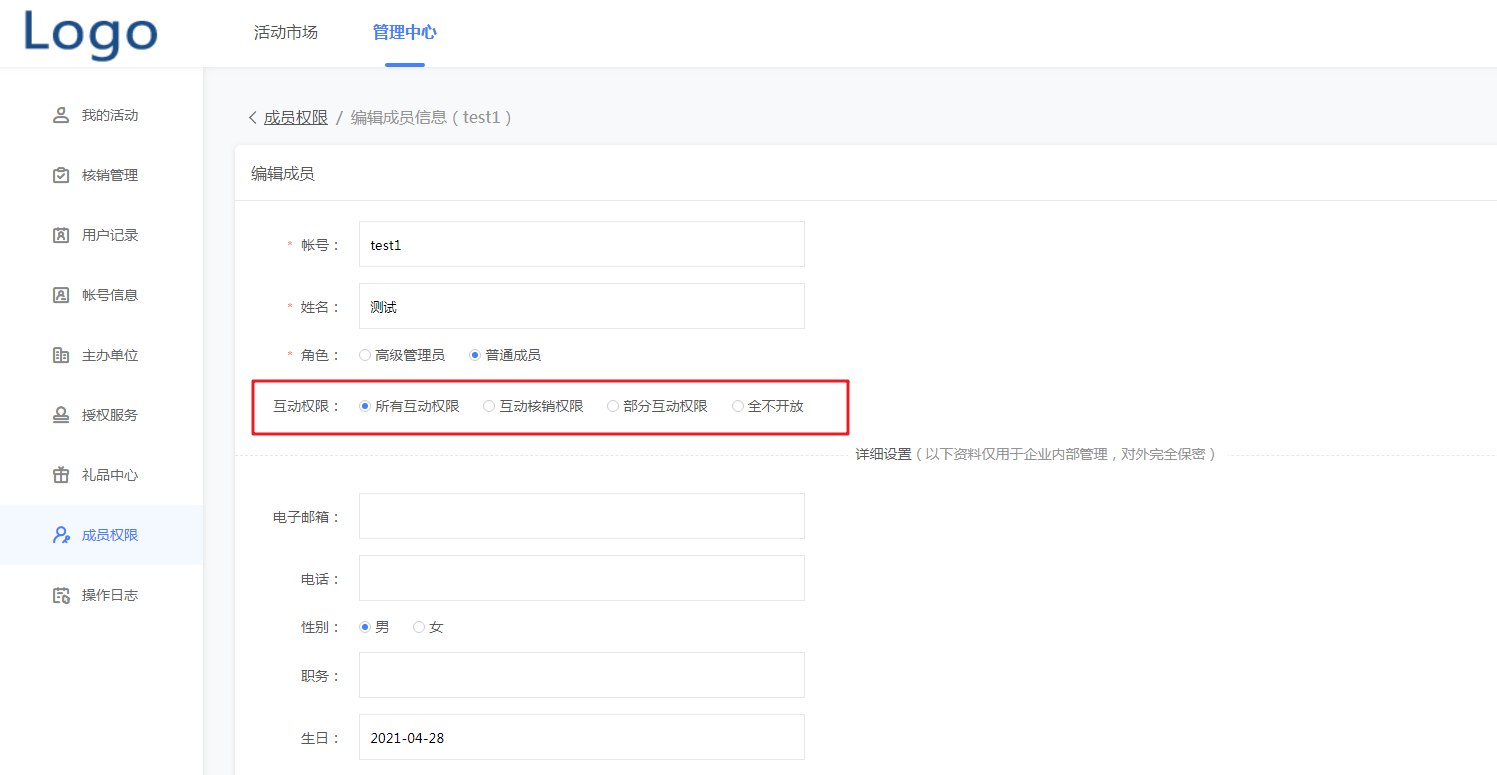
3、如何登陆员工账号?(3.1-3.3)
3.1、登录网址:https://www.webportal.top/ ,勾选【使用员工帐号登录】,依次输入“企业帐号、员工帐号、员工帐号密码”即可登录。
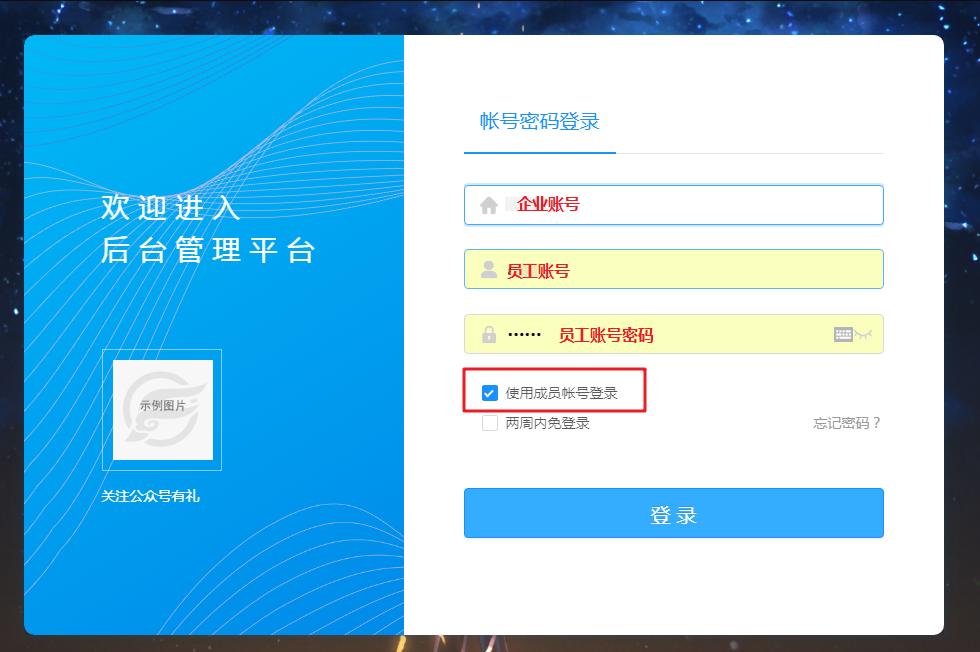
3.2、企业账号信息查看位置
① 在营销活动管理中心鼠标移动到右上角![]() 图标即可看到企业账号。如下图:
图标即可看到企业账号。如下图:
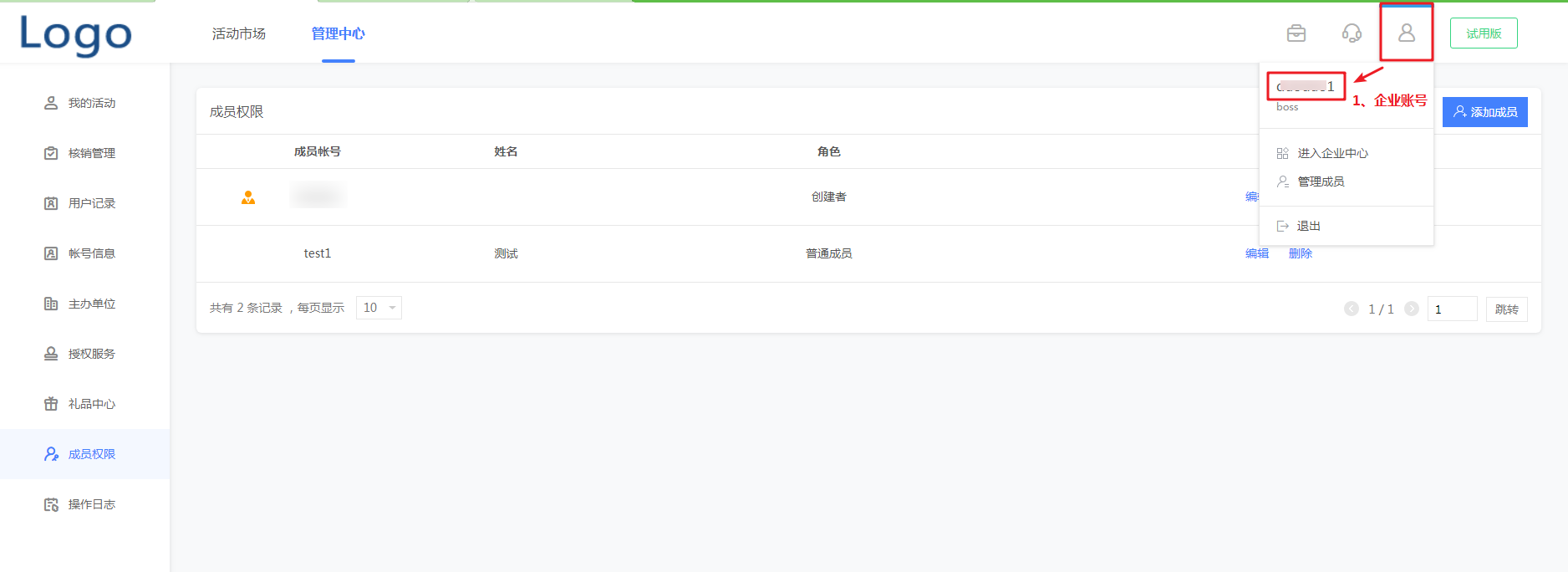
② 在企业中心【账号设置-成员管理】中即可看到企业账号和成员(员工)账号信息。如下图:
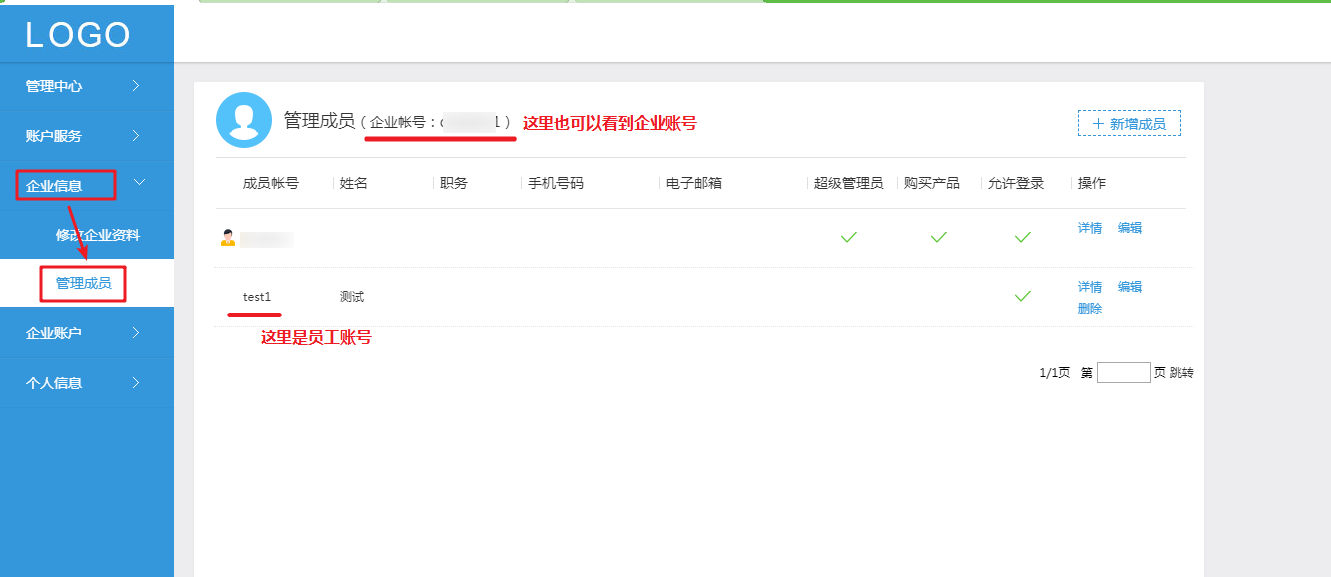
3.3、忘记成员账号密码
① 如成员账号密码忘记需要重新设置,在企业中心点击成员账号的编辑按钮进入成员账号编辑页面。
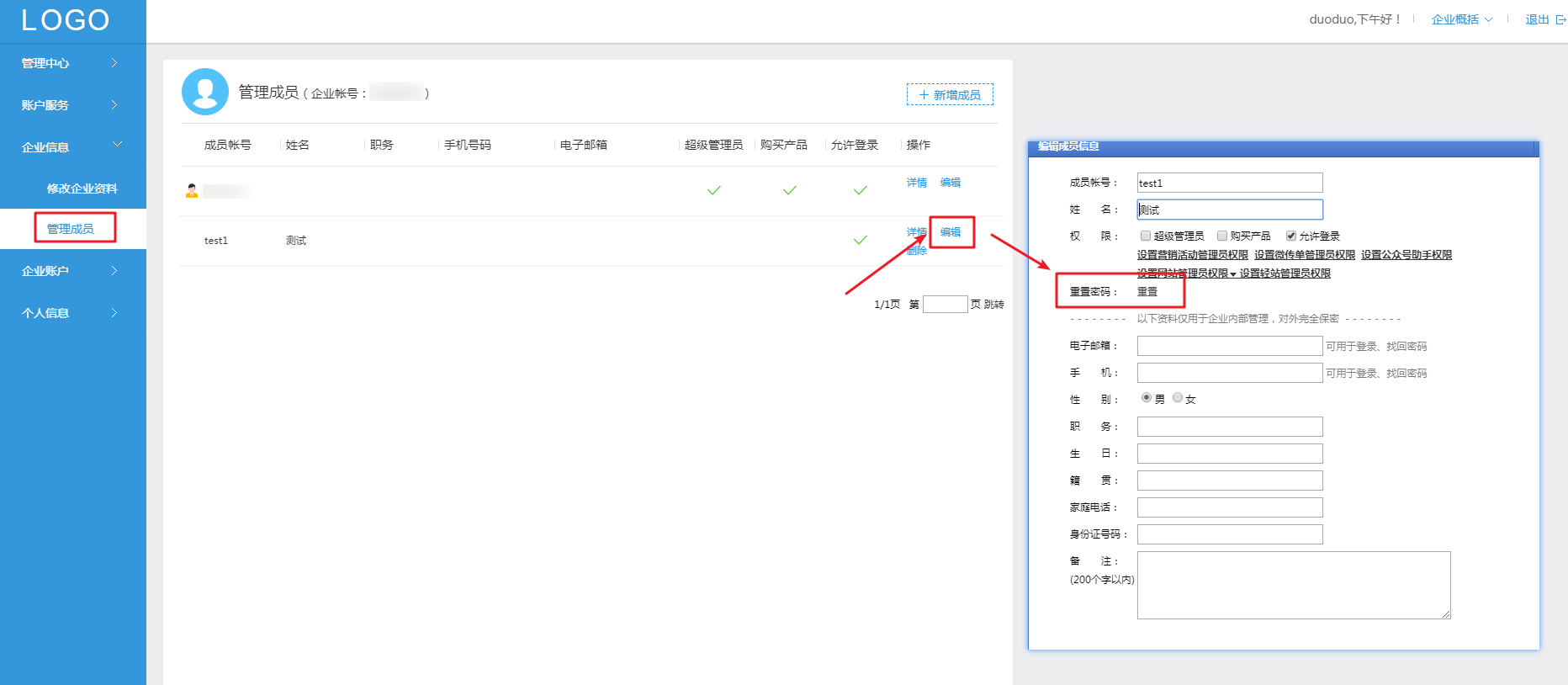
② 点击【重置密码】一栏输入新密码、确认密码,保存后立即生效。